Erro #REF! no Excel: Como Resolver?
Quer aprender a corrigir o erro #REF! no Excel? Então você está no lugar certo!
Certamente você já se deparou com o erro #REF! no Excel. Se ainda não, uma hora ou outra você vai acabar se encontrando com ele. E dando continuidade a série de artigos sobre erros no Excel, hoje falaremos sobre este tipo de erro, bem como a causa de sua ocorrência e sua respectiva solução.
Se você ainda não viu os artigos anteriores no qual abordam os erros: #N/D e #VALOR! basta clicar nos links indicados para acessá-los. No mais, acompanhe os detalhes a seguir.

Já está interessado(a) no que vem por aí? Então compartilhe com sua rede de amigos para que mais pessoas possam aprender a corrigir o erro #REF! no Excel:
O que significa o erro #REF! no Excel?
O erro #REF! no Excel, ocorre quando a fórmula utilizada, não sabe qual célula ou intervalo de célula ela se refere ou quando essa referência não é válida.
Neste caso, quando estamos atuando em uma fórmula e esta não consegue identificar a referência de determinada célula, o erro #REF! surge. E para que você possa conhecer e entender um pouco mais sobre este erro, separamos alguns exemplos a seguir, confira!
Exemplo 1: Quando uma referência de célula é excluída
O erro #REF! pode ocorrer quando você utiliza uma fórmula e alguma informação importante para o funcionamento desta fórmula é excluída.
Por exemplo, suponha que temos uma tabela com valores e no final a soma destes valores, confira a imagem:
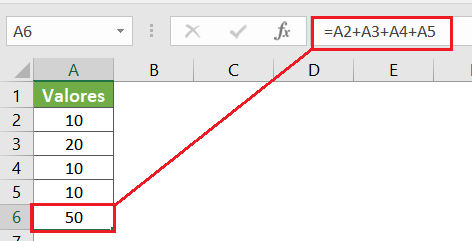
Se uma linha (que faz parte da soma) for excluída, então o erro #REF! irá aparecer, pois uma informação que estava na fórmula foi excluída e a fórmula perdeu uma de suas referências, veja o exemplo:
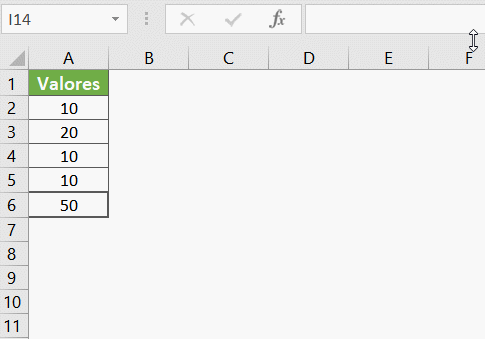
Exemplo 2: Quando a referência é alterada
O erro #REF! também pode aparecer, se houver alteração na referência. Para exemplificar, vamos usar uma tabela com o Nome e ID de algumas pessoas conforme exemplo abaixo:
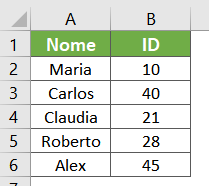
Se quiséssemos utilizar a função PROCV para retornar o ID de um usuário, poderíamos utilizar a fórmula fazendo referência a coluna B (identificada como a coluna 2).
Neste caso, aplicamos a função da seguinte maneira:
=PROCV(“Alex”;$A$2:$B$6;2;0)
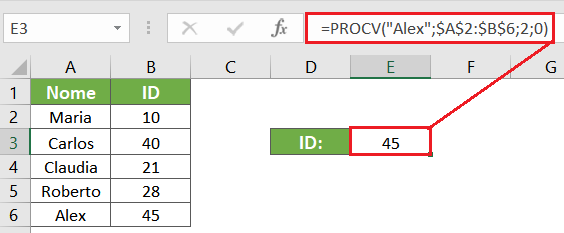
Se por acaso trocássemos essa referência pelo número 3, o Excel geraria o erro #REF!, pois no intervalo A2:B6 existem apenas duas colunas, não três:
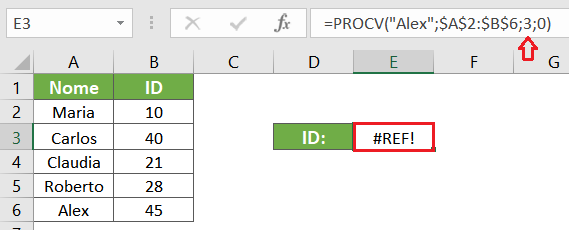
Para saber mais sobre a função PROCV confira aqui!
Como encontrar o Erro #REF!
Se você tem uma planilha com uma base de dados muito grande e deseja verificar se em algum local da planilha existe o erro #REF! basta usar o ferramenta Localizar e Selecionar.
Para isso basta seguir os seguintes passos abaixo:
1. Selecione o conjunto de dados que você deseja localizar os erros. Vá até a guia Página Inicial > Localizar e Selecionar > “Localizar.
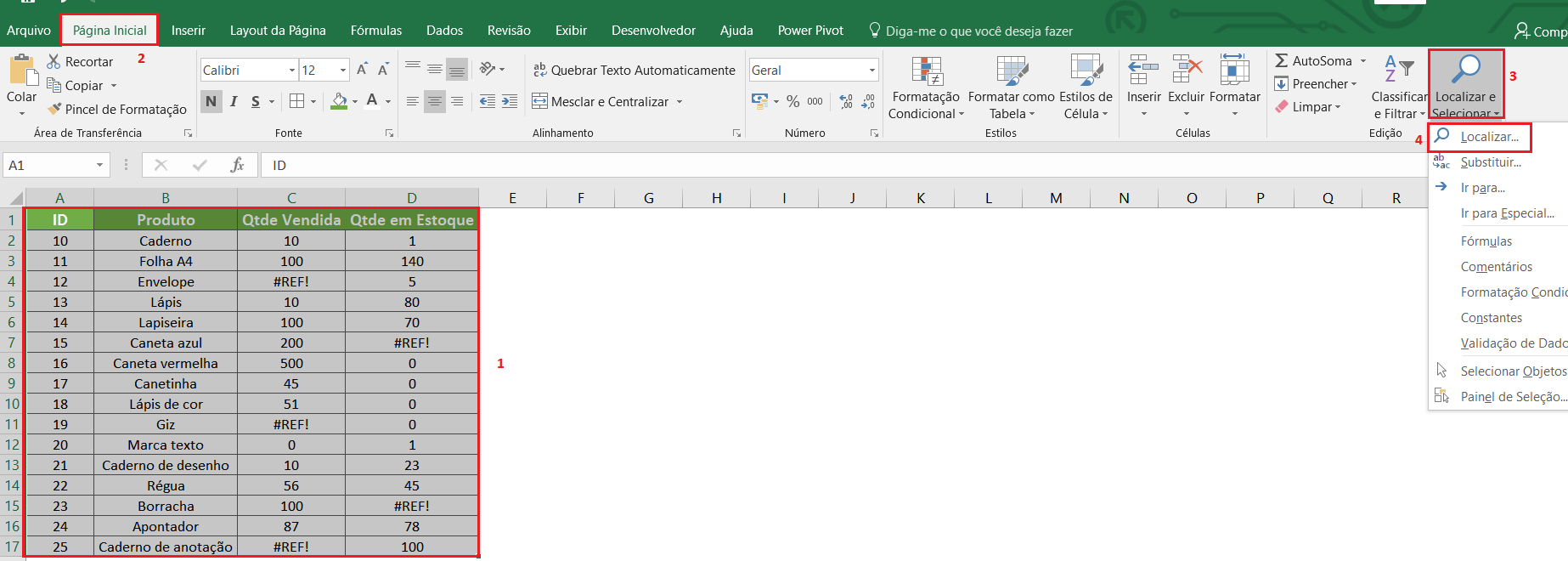
*Você também pode usar as teclas de atalho CTRL+L
3. Na caixa de diálogo e Localizar e Substituir, no campo Localizar, digite: #REF!

4. Clique no botão Localizar tudo.
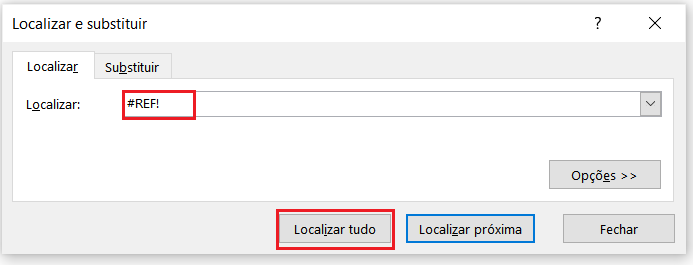
Ao clicar no botão “Localizar tudo”, todos os locais que estão com este erro serão exibidos, confira:
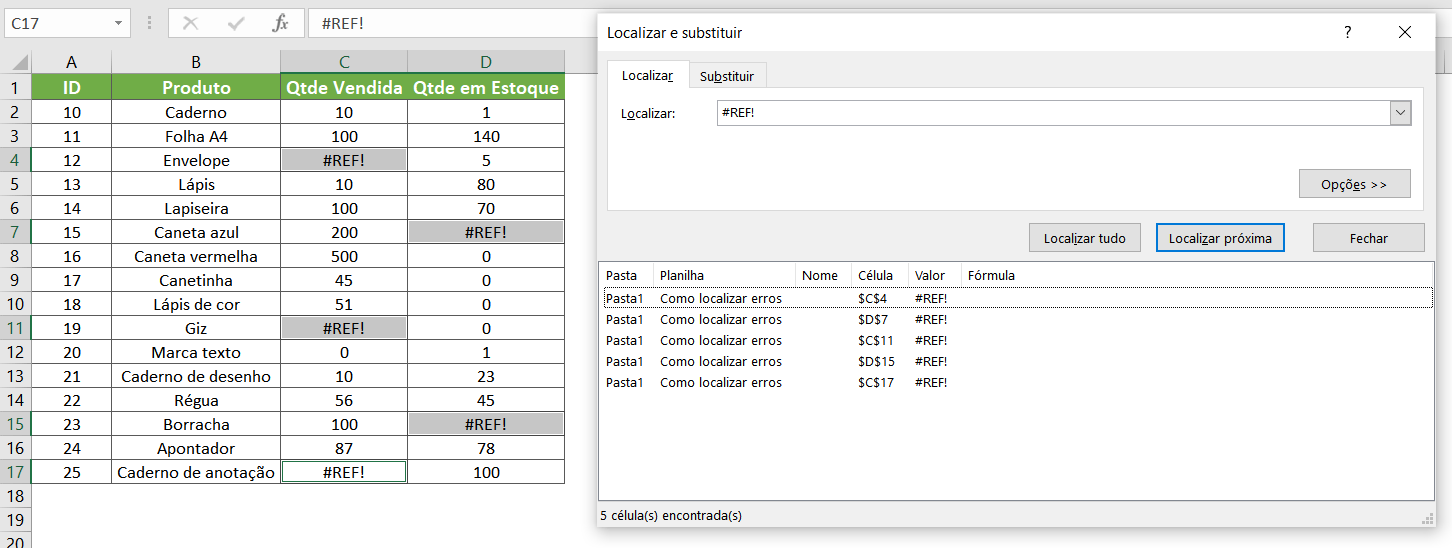
Nota: Se você não encontrar os erros na sua busca, vá até o campo Opções> Examinar > Valores e clique novamente em Localizar tudo.

Solução para o erro #REF!
Provavelmente este seja um dos erros no Excel mais difíceis de solucionar, pois ele envolve perda de referências, e para descobrir, você precisa conhecer bem a planilha que está trabalhando, do contrário terá que analisar bastante para descobrir a quem se referenciava as fórmulas quebradas.
Para corrigir este tipo de erro, precisamos identificar o que pode estar causando a mensagem de erro, e resolver com algumas das seguintes ações:
1. Desfaça a operação efetuada
Se você tiver acabado de colar ou excluir células ou linha, clique no botão desfazer (CTRL+Z) para recuperar a fórmula original que estava antes de apresentar a falha. Confira o exemplo abaixo:
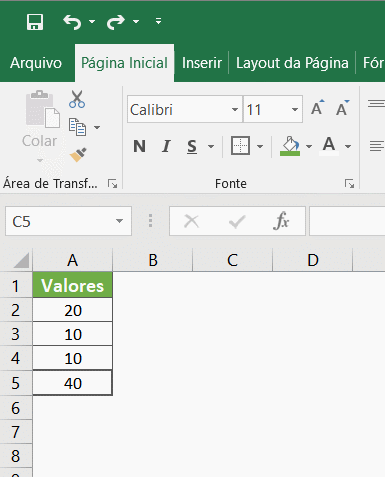
Note no exemplo acima que apenas desfizemos a operação efetuada. No entanto, se você quer realmente excluir a linha e se esta informação não fará falta em sua fórmula, então vá até a Barra de Fórmulas e apague a referência que foi que foi quebrar e que está com erro. Veja o exemplo abaixo:
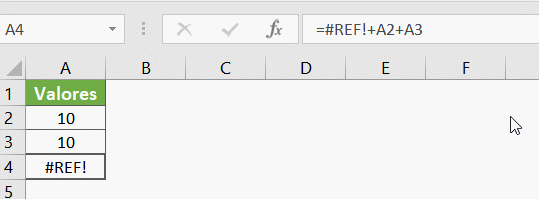
2. Verifique sua planilha
Verifique se a planilha possui alguma referência à planilha externa e certifique-se que este objeto esteja perfeito. Caso não esteja, tente corrigir a informação que está dando o erro.
Como no caso do nosso segundo exemplo, onde a referência de célula foi alterada. Basta colocar a referência correta. Veja o exemplo:
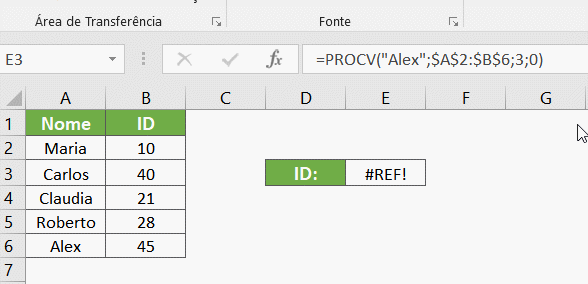
Outras soluções:
- Verifique se a fórmula com problema foi gerada por macro e que esta gera uma referência que atingiria uma posição menor que a primeira linha ou coluna.
- Substitua o erro por um valor ou texto. Se você deseja apenas que a planilha não mostre o erro, você poderá substituir o erro por 0 ou um traço. Para fazer isso, basta selecionar a célula com o erro e digitar o valor desejado.
Lembre-se que este tipo de erro requer muito conhecimento nas fórmulas que estão sendo usadas na planilha. Isto porque, se você sabe o que está sendo feito nas fórmulas, você poderá encontrar facilmente o erro e assim corrigi-lo adequadamente.
Dica Extra:
Quando sua planilha foi alterada muitas vezes e usada por outras pessoas, será muito comum este tipo de erro acontecer. Sendo assim, o ideal é sempre ter disponível uma cópia da planilha original. Com isso, caso alguma referência seja perdida durante a sua utilização, você sempre terá a versão original para comparar e verificar o que pode estar causando o erro #REF!.
Baixe aqui a planilha com os exemplos apresentados neste artigo.
Não deixe de conferir os demais artigos da série sobre erros no Excel.
Confira também as seguintes dicas de Excel:
- 10 exemplos de PROCV para usuários iniciantes e avançados
- Função PROC no Excel – Como usá-la?
- Função PROCH no Excel Sem Mistérios
- Erro em Tempo de Execução 1004 | Como Solucionar?
E então, o que achou das soluções do #REF! no Excel? Ficou com alguma dúvida? Deixe o seu comentário abaixo e continue acompanhando mais dicas de Excel em nosso site!
